DotPack_API¶
导入模块,新建对象¶
from dotpack import DotPack
bag = DotPack()
设备管理¶
connect(num):连接设备,参数num表示蓝牙设备序列号close():断开蓝牙
bag.connect('11:75:58:6F:1E:15')
bag.close()
控制像素¶
set_pixel(i, j, color):设置像素,将(i, j)位置设置成color代表的颜色get_pixel(i, j):查询(i, j)位置处的像素,返回一个 RGB 元组
color = (255, 0, 0)
bag.set_pixel(0, 0, color)

bag.get_pixel(0, 0)
(255, 0, 0)
内置颜色¶
for key in bag._COLOR:
print(key,bag._COLOR[key])
red (255, 0, 0)
green (0, 255, 0)
blue (0, 0, 255)
orange (255, 165, 0)
yellow (255, 255, 0)
aqua (0, 255, 255)
purple (148, 0, 211)
magenta (255, 0, 255)
black (0, 0, 0)
white (255, 255, 255)
设置像素颜色的两种方式¶
- 使用 RGB 表示颜色时,可设置任意颜色
- 使用颜色名,如 “red”,表示颜色时,只能使用上述内置颜色
bag.set_pixel(0, 0, 'green')
bag.set_pixel(0, 1, (255,165,0))
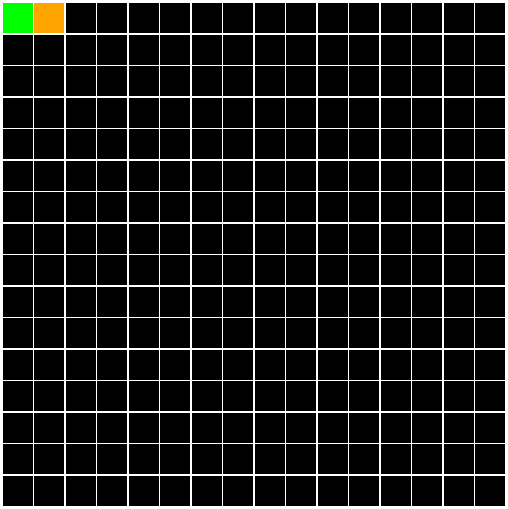
隐藏像素¶
bag.set_pixel(i, j, color, show=False):增加参数show=False即可隐藏像素
bag.set_pixel(0, 2, 'blue', show=False)
-
显示像素内容
-
show():将像素全部显示出来
bag.show()

清除像素内容¶
bag.clear()

设置背景颜色¶
set_background(color):颜色参数既可以使用内置颜色名,也可以使用 RGB 表示法
bag.set_background('orange')

显示字符串¶
display_text_zh(text, color):显示中文字符串,有后缀_zh,参数text设置显示的字符串内容,参数color设置字符串颜色display_text(text):显示英文字符串,参数text设置显示的字符串内容bag.display_emoji(emoji):显示 emoji 图像
bag.display_text_zh('饕餮', color=(255, 0, 255))
bag.display_text('hello world')
bag.display_emoji('🌲')

加载图像¶
load(url):参数url为图像存储的地址
bag.load('F:素材\风车.jpg')
True
bag.show()

保存图像¶
save(name="url"):参数设置保存图像的地址和文件名
bag.set_pixel(7, 8, 'aqua') # 修改一个像素点
bag.save(name="F:素材\风车2") # 图像保存后的文件名为 “风车2”
